Si vous maîtrisez les bases de l'animation VideoScribe, vous vous demandez peut-être quelle est la prochaine étape ? C'est une question géniale à poser, car cela signifie que vous êtes prêt à faire passer votre jeu d'animation à un niveau supérieur, et dans ce blog, nous allons vous montrer comment.
Nous vous présentons cinq des effets super accrocheurs mais moins connus que vous pouvez créer dans VideoScribe. Chaque effet est conçu pour ajouter de l'intrigue, de l'excitation et du professionnalisme à vos animations et la meilleure partie est qu'ils sont tous super faciles à réaliser ! Lisez la suite pour en savoir plus et les voir en action.
Pour expérimenter ces effets par vous-même, connectez-vous à VideoScribe ou démarrez un essai gratuit de 7 jours en cliquant sur le bouton ci-dessous.

1. Donner l'impression que les images bougent
Créer l'illusion que vos images se déplacent sur l'écran est non seulement très impressionnant, mais cela peut aussi garder votre public engagé plus longtemps et améliorer votre message.
Que vous souhaitiez donner l'impression qu'une voiture se déplace sur la route, qu'un ballon est gonflé ou même qu'une voiture se transforme en hélicoptère, vous pouvez y parvenir dans VideoScribe. Jetez un œil à notre exemple vidéo. Pour créer chacun de ces effets, vous pouvez utiliser l'option d'animation "morph".
Morph vous permettra de créer facilement de nombreux effets différents, mais il est particulièrement utile pour :
- Transformer une image en une autre - comme une lune se transformant en soleil pour montrer le changement de nuit en jour.
- Modification de la taille d'une image :comme un feu d'artifice qui grandit et s'étend au fur et à mesure qu'il explose dans le ciel.
- Déplacer ou faire pivoter une image :comme une balle roulant sur l'écran.
- Création d'effets de stop motion, comme tracer la rotation de la lune autour de la Terre.
Vous pouvez trouver des tutoriels sur la création de chacun de ces effets ici.

2. Ajustez vos filtres graphiques pour flouter, améliorer ou ajouter de l'ombre aux images
Un moyen vraiment rapide et efficace de donner à vos animations un aspect différent consiste à utiliser pleinement les outils "Filtres graphiques". Vous pouvez les trouver en ouvrant les propriétés d'une image, puis en sélectionnant l'onglet Filtres à l'aide des options en haut. Comme vous pouvez le voir ici, vous disposez de nombreuses fonctionnalités d'édition, notamment le flou, l'ajout d'une lueur, le réglage de la luminosité, de la saturation ou du contraste de l'image, ainsi que l'ajout d'ombres. Alors regardons exactement comment vous pourriez utiliser ces...
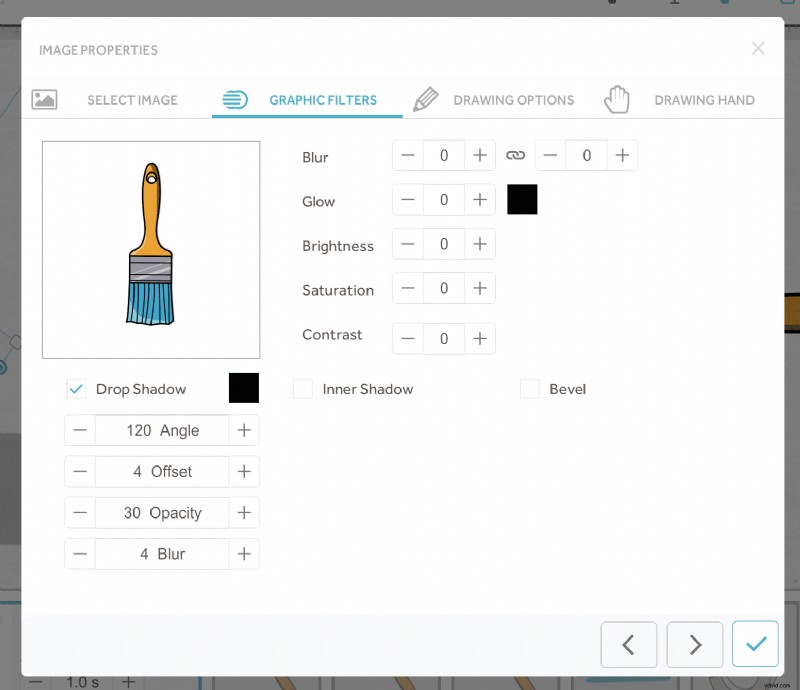 Images VideoScribe floues
Images VideoScribe floues
Le flou est génial pour plusieurs raisons. Premièrement, le flou des images d'arrière-plan peut donner à vos vidéos une dimension supplémentaire et donner l'impression que vos images d'arrière-plan sont au loin. L'utilisation du flou de cette manière peut également aider votre public à se concentrer sur l'action principale de premier plan sans être distrait. Vous pouvez en voir un exemple dans notre animation #ShadesDay ci-dessous.

Deuxièmement, le flou vous aide à créer des dégradés. Si vous vous êtes déjà demandé comment nous créons des scènes de coucher de soleil de rêve dans VideoScribe, le secret est flou ! Pour créer cet effet, ajoutez simplement deux ou plusieurs images de formes à votre toile, définissez-les sur les couleurs complémentaires souhaitées, puis floutez les deux images et rapprochez-les l'une de l'autre jusqu'à ce que vous soyez satisfait du dégradé. Vous pouvez voir comment nous avons utilisé cet effet dans notre modèle de conseils de retour au travail contre le coronavirus.

Ajout d'ombres aux images VideoScribe
Les ombres dans vos vidéos présentent de nombreux avantages, notamment :
- Création de profondeur :comme vous pouvez le voir dans notre modèle vidéo de pense-bête, l'ajout d'une ombre aux notes leur donne un aspect beaucoup plus 3D. So much so it looks like there are notes actually stuck on a piece of paper that you could touch.
- Adding definition - shadows can also help your text stand out against more detailed backgrounds. This is particularly true for lighter colored text that you want to really pop from the screen.
- Enhancing scenes - if you're creating a scene in a video where there would be light from a candle, the sun, a lamp etc. then adding shadows in the right places and angles can often be the finishing touch. You'll be surprised at the difference shadows make!

3. Import photos and GIFs for limitless video designs
Did you know you can import your own photos and GIFs into VideoScribe? This functionality gives you the power to create even more unique and striking animations.
You could choose to add a photo as a background like we've done in this example video, or you could add photos of people, places or things that support your animation as it progresses. Don't forget about layering too! You can add photos over the top of our laptop, TV and mobile phone images to bring them to life.

Similarly, if you have small sections of video you'd like to include in your animation then convert them into GIFs and upload them into VideoScribe. We love using GIFs in our videos to announce the launch of new VideoScribe images. You can see this in action below.

4. Change image transparency
Want to tone your background down so your text stands out more? Or perhaps you want to give your images a more modern twist? Simply adjusting the transparency of your images will help you do both. With just a couple of clicks you can create colored filters to add over your images to give them a different tint, lighten them or create new designs.
You can get a feel for this in our example video below. To adjust the transparency of your images click on the element properties and use the buttons to increase or decrease accordingly.

5. Layer animations over live action video
Lastly, don't forget that you can use your VideoScribe animations alongside other types of video like live action. This can be a really powerful way to enhance talking heads videos and make the information more memorable and digestible. You can see this in action in the example from Project Caritas below. The animations layered over the interview video help us understand the journey the founder of this bike brand has been through.
You can learn how to layer your animations over live action videos in our full blog here.
To experiment with these effects for yourself, start a free 7-day trial of VideoScribe (no credit card needed) or log in to your account
